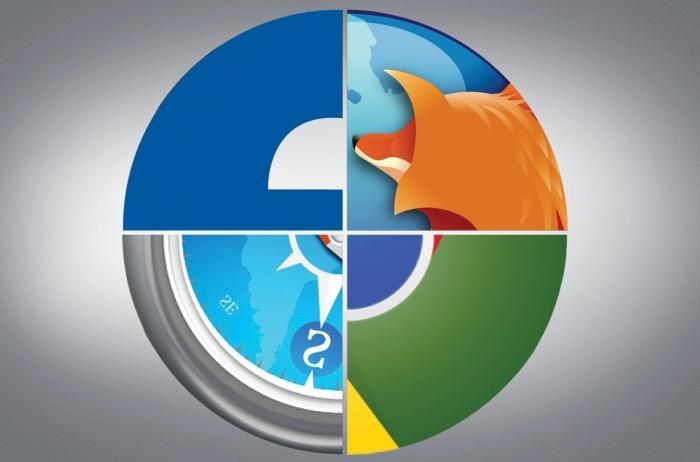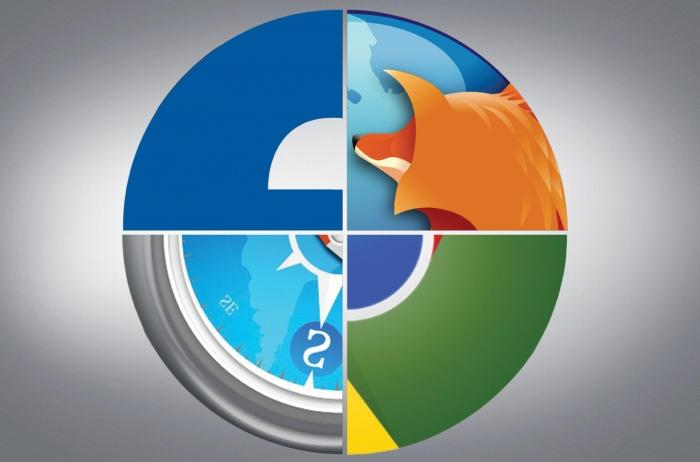Instalați panoul expres pentru Google Chrome
Poate că nu există un astfel de utilizator cunoscutGoogle browser, care ar fi complet mulțumit de panoul expres pentru Google Chrome. Deși dezvoltatorii au ținut cont de dorințele oamenilor și au dezvoltat funcția de a crea automat legăturile de internet cele mai frecvent vizitate pe ecranul principal, flexibilitatea și comoditatea, care erau, de exemplu, în vechile versiuni ale Opera, sunt încă foarte departe.

Sarcina fiecărui utilizator este să găsească soluția "lui".
Pe resursa de suport pentru utilizatorii de browser Chrome,numit "Magazin online", puteți găsi toate modulele de comenzi rapide disponibile. Fără ei, munca este mult mai complicată, deoarece dezvoltatorii de browsere au abandonat linia de adrese obișnuită, unde au putut vedea toate resursele vizitate anterior. Astfel, utilizatorii sunt acum nevoiți să păstreze fie toate adresele din memorie, fie să instaleze un panou expres pentru Google Chrome.

Pregătiți pentru instalare
Pentru a adăuga o extensie, trebuieAmintiți-vă numele căsuței dvs. poștale și parolei în Gmail. Dacă nu, creați unul. Din păcate, fără acest lucru, instalarea prin mijloace regulate a magazinului online este imposibilă.

Să presupunem că e-mailul este creat și un shellaccesul rapid selectat. De exemplu, permiteți-i să se ocupe FVD-ul Speed Dial (cea mai mare parte a descărcărilor). Este necesar să faceți clic o dată cu butonul stâng al mouse-ului pe butonul "Liber" (în colțul din dreapta sus). Va începe instalarea extensiei. Dacă este necesară o repornire după finalizare, va fi afișat un mesaj corespunzător. În browser, o pictogramă de extensie va apărea lângă bara de adrese, făcând clic pe care puteți obține la setările sale. De obicei, pentru a utiliza funcția de apelare rapidă pe orice pagină deschisă, faceți clic pe butonul din dreapta al mouse-ului, iar în meniul care apare, selectați elementul de creare a link-ului. Dacă din orice motiv adăugarea utilizatorului nu este satisfăcută, atunci în "Setări - Instrumente - Extensii" puteți să eliminați caseta de validare corespunzătoare dezactivând-o sau să o eliminați complet îndreptând imaginea coșului de gunoi.